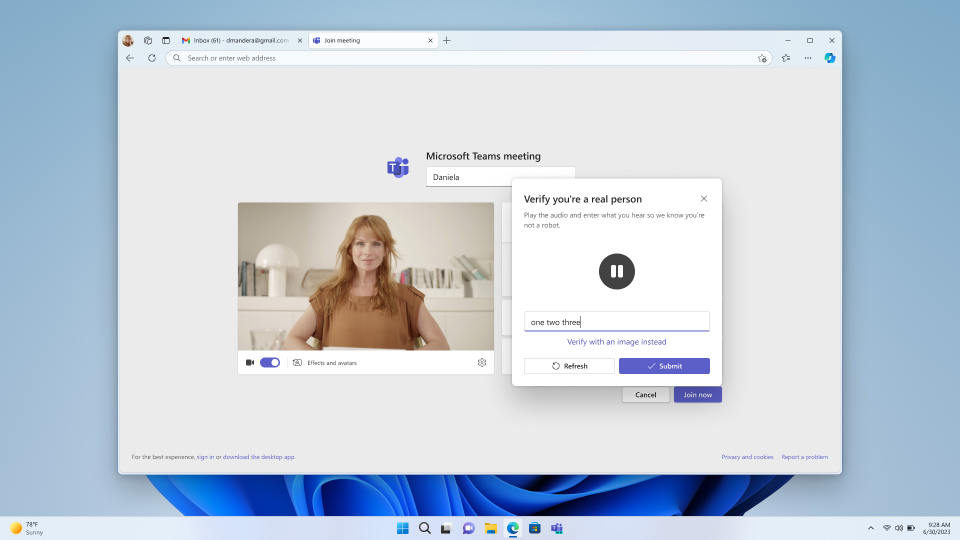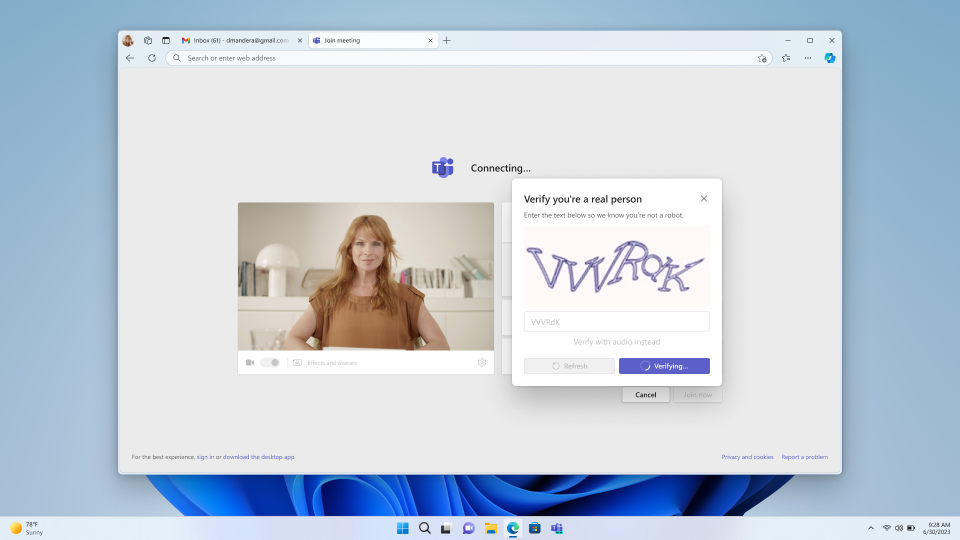Richiedere controlli di verifica per partecipare a riunioni e webinar di Teams nell'organizzazione
SI APPLICA A:![]()
![]()
![]() municipio
municipio
Per un'esperienza fluida, è importante gestire il modo in cui i partecipanti anonimi partecipano a riunioni e webinar nell'organizzazione. I partecipanti anonimi includono utenti che partecipano a una riunione di Teams senza eseguire l'accesso, tramite l'app Web di Teams o tramite piattaforme di riunioni esterne.
Se gli organizzatori consentono agli utenti anonimi di ignorare la sala di attesa, i bot Web potrebbero partecipare e interrompere le riunioni e i webinar. Gli amministratori possono richiedere controlli di verifica umana per consentire agli utenti anonimi di partecipare alle riunioni nell'organizzazione. La richiesta di una sfida CAPTCHA può impedire a bot indesiderati basati sul Web di partecipare, registrare e causare disturbi nelle riunioni e nei webinar.
Gestire i controlli di verifica per riunioni e webinar nell'organizzazione
È possibile usare l'interfaccia di amministrazione di Teams o PowerShell per gestire i controlli di verifica per le riunioni e i webinar nell'organizzazione. È anche possibile usare un'etichetta di riservatezza in Purview o un modello di riunione per richiedere controlli di verifica. Per usare i modelli di riunione e le etichette di riservatezza, è necessario avere una licenza di Teams Premium.
| Valore dei criteri dell'interfaccia di amministrazione di Teams | Valore di impostazione di PowerShell | Comportamento |
|---|---|---|
| Non richiesto | NotRequired | Questo è il valore predefinito. Quando gli organizzatori con questo criterio creano riunioni e webinar, nessun utente in quella riunione completa un controllo di verifica prima di partecipare alla riunione. |
| Utenti anonimi e persone di organizzazioni non attendibili | AnonymousUsersAndUntrustedOrganizations | Quando gli organizzatori con questo criterio creano riunioni e webinar, gli utenti anonimi e le persone di organizzazioni non attendibili devono completare un controllo di verifica prima di partecipare alla riunione. |
Gestire i controlli di verifica nell'interfaccia di amministrazione di Teams
- Aprire l'interfaccia di amministrazione di Teams.
- Espandere Riunioni dal riquadro di spostamento.
- In Riunioni selezionare Criteri riunione.
- Selezionare un criterio esistente o crearne uno nuovo.
- Passare alla sezione Partecipa alla riunione & sala di attesa e selezionare una delle opzioni seguenti per Richiedi verifica da:
- Non obbligatorio (impostazione predefinita)
- Utenti anonimi e persone di organizzazioni non attendibili
- Seleziona Salva
Gestire i controlli di verifica con PowerShell
Per gestire il modo in cui gli utenti dell'organizzazione usano Copilot per le riunioni e gli eventi di Teams, usare il -CaptchaVerificationForMeetingJoin parametro all'interno del cmdlet CsTeamsMeetingPolicy di PowerShell.
Richiedere a utenti anonimi e utenti di organizzazioni non attendibili di completare un controllo di verifica prima di partecipare a riunioni e webinar creati dagli organizzatori con questo criterio:
Set-CsTeamsMeetingPolicy -Identity <policy name> -CaptchaVerificationForMeetingJoin AnonymousUsersAndUntrustedOrganizations
Impedire agli utenti di completare un controllo di verifica prima di partecipare a riunioni e webinar creati dagli organizzatori con questo criterio:
Set-CsTeamsMeetingPolicy -Identity <policy name> -CaptchaVerificationForMeetingJoin NotRequired
Supporto per client e piattaforme
Sostenuto
I controlli di verifica sono supportati sui seguenti client e piattaforme:
Clienti: Teams, Outlook
Piattaforme: Desktop, Web, Virtualized Desktop Infrastructure (VDI) e applicazioni per dispositivi mobili (iOS e Android)
Non supportato
Quando i partecipanti dai seguenti client e piattaforme partecipano a riunioni che richiedono un controllo di verifica, si uniscono senza completare la sfida CAPTCHA:
Clienti: Cloud Video Interop (CVI), piattaforma Servizi di comunicazione di Azure (ACS), dispositivi Android MTR
Piattaforme: Dispositivi di terze parti
Articoli correlati
- Gestire i modelli di riunione in Microsoft Teams - Microsoft Teams | Microsoft Learn
- Usare i modelli di riunione di Teams, le etichette di riservatezza e i criteri di amministrazione insieme per le riunioni riservate
- Configurare le riunioni di Teams con la protezione di base - Microsoft Teams | Microsoft Learn
- Configurare le riunioni di Teams con la protezione dei dati sensibili
- Configurare le riunioni di Teams con protezione per i dati altamente sensibili
- Panoramica dei modelli di riunione personalizzati in Microsoft Teams
- Amministratori IT - Creare un modello di riunione personalizzato in Microsoft Teams
- Usare le etichette di riservatezza per proteggere gli elementi del calendario, le riunioni di Teams e le chat
- Pianificare le riunioni di Teams
- Pianificare i webinar di Teams